Kuinka kopioida DVD iTunesiin Windowsille ja Macille [Vaihe vaiheelta]
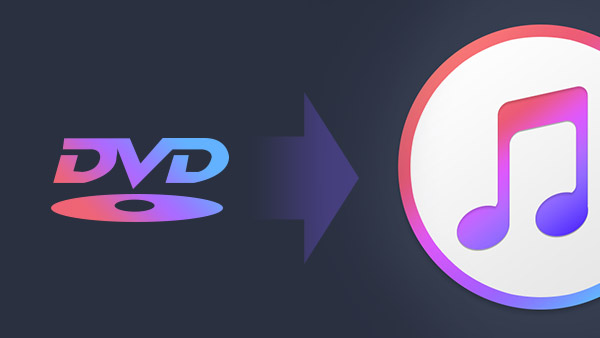
Osa 1: DVD-levyn kopiointi iTunesiin Windowsille ja Macille
Haluatko muuntaa DVD-kokoelmasi iTunesin tuettuun videomuotoon? Joten voit helposti nauttia DVD-elokuvista tietokoneellasi, iPhonella, iPadilla ja iPodilla ilman DVD-levyäsi. Se on varmasti paras tapa suojata DVD-levyjä ja nauttia DVD-elokuvista. Tässä artikkelissa näytämme sinulle parhaan mahdollisuuden kopioida DVD-elokuvia iTunesiin sekä Windowsissa että Macissa.
Jos haluat tuoda DVD-elokuvia iTunesiin, sinun on ensin kopioitava DVD-levyt iTunesin tukemille videotiedostoille. Se tarkoittaa, että tarvitset ammattimaisen DVD-kopiointityökalun, joka auttaa sinua. Tipard DVD Ripper on paras valinta. Se on helppokäyttöinen DVD iTunes-muuntimeen. Sen avulla voit valita tekstitys- ja ääniraidan lähtevistä videotiedostoista ja antaa oletuslähtöprofiilit DVD: n muuntamiseen iTunesiin.
Osa 2: DVD-levyn kopiointi iTunesiin Windowsille 10 / 8 / 7 / vista / xp
Lataa DVD
Lataa, asenna ja käytä DVD-kopiointiohjelmistoa ilmaiseksi. Avaa DVD-asema ja aseta DVD siihen. Napsauta "DVD +" -painiketta, voit valita DVD-elokuvan. Sitten ohjelma lataa DVD-elokuvan pääliittymään.
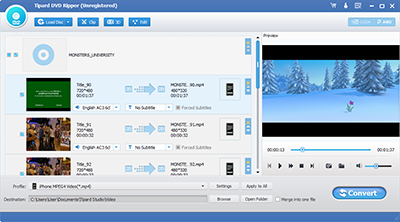
Valitse tekstitys ja ääniraita
Jos haluat vain pääelokuvan, sinun on poistettava valintaruutu ennen elokuvan nimeä. Etsi otsikko, jolla on pisin kesto ja tarkista ruutu ennen sitä.
Sitten sinun on valittava suosikki tekstitys ja ääniraita pudotusvalinnoista. Lähtöviesti voi sisältää vain yhden tekstityksen ja yhden ääniraidan.
Jos haluat nimetä lähdön videotiedoston, siirrä hiiren otsikkoon, jonka haluat kopioida, kynäkuvake tulee näkyviin. Napsauta sitä ja voit nimetä lähtevän videon uudelleen. Voit nimetä sen uudelleen elokuvan nimen tai haluamallasi tavalla.
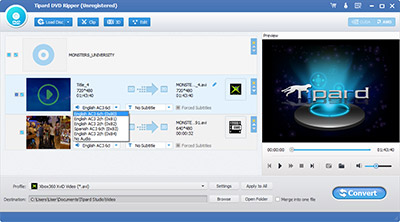
Valitse tulostusprofiili
Kun haluamme laittaa DVD-elokuvia iTunesiin, sinun on valittava iTunesin tukema tuotosprofiili. MP4-formaatti on paras valinta. Voit löytää MPEG-4-videon ja H.264 / MPEG-4 AVC-videon helposti pudotusvalikosta yleisestä videota koskevasta osasta. Molemmat profiilit toimivat hyvin iTunesin kanssa.
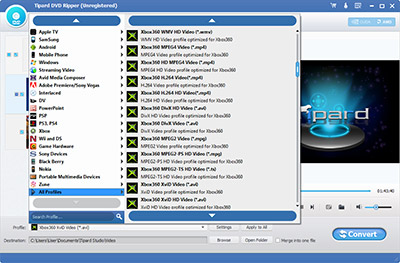
Muunna DVD iTunesiin
Kun olet lopettanut asetukset, voit helposti aloittaa DVD-kopioinnin iTunesiin napsauttamalla Muunna-painiketta. Ohjelmisto alkaa automaattisesti ja näyttää sinulle edistyksen. Pian ohjelma lopettaa muuntamisen ja saat videon, jonka voit tuoda iTunesiin.
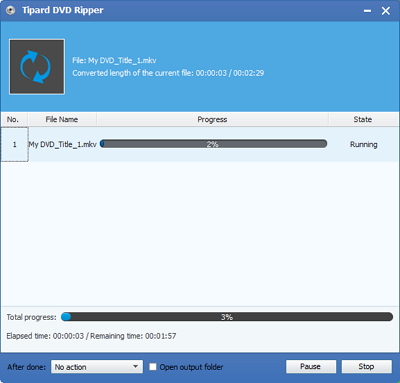
Kaikki tämä kopioi DVD: n iTunesin tuettuun videotiedostoon. Tämän jälkeen voit helposti tuoda DVD-elokuvia iTunesiin ja tehdä DVD-kokoelmastasi digitaalisen elokuvakokoelman ilman ostamasta niitä uudelleen iTunes Storesta.
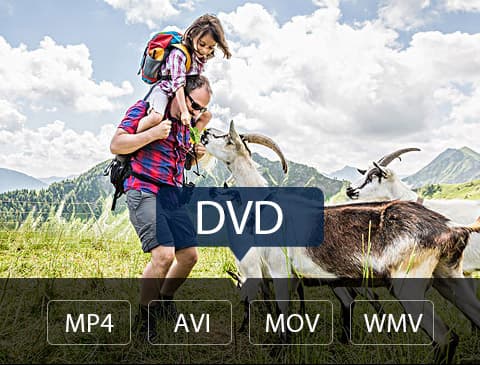
- Ripata DVD iTunesiin Windowsille ja Macille
- Cpnvert tahansa DVD MP4, AVI, MOV, WMV, MKV, ja enemmän
- Täydellinen video luovan muokkaustoiminnon avulla
- Ripata DVD-levy / elokuva 6xilla nopeammin kuin muut
- Alustava ja yksinkertainen muotoilu on erittäin helppokäyttöinen kenelle tahansa







